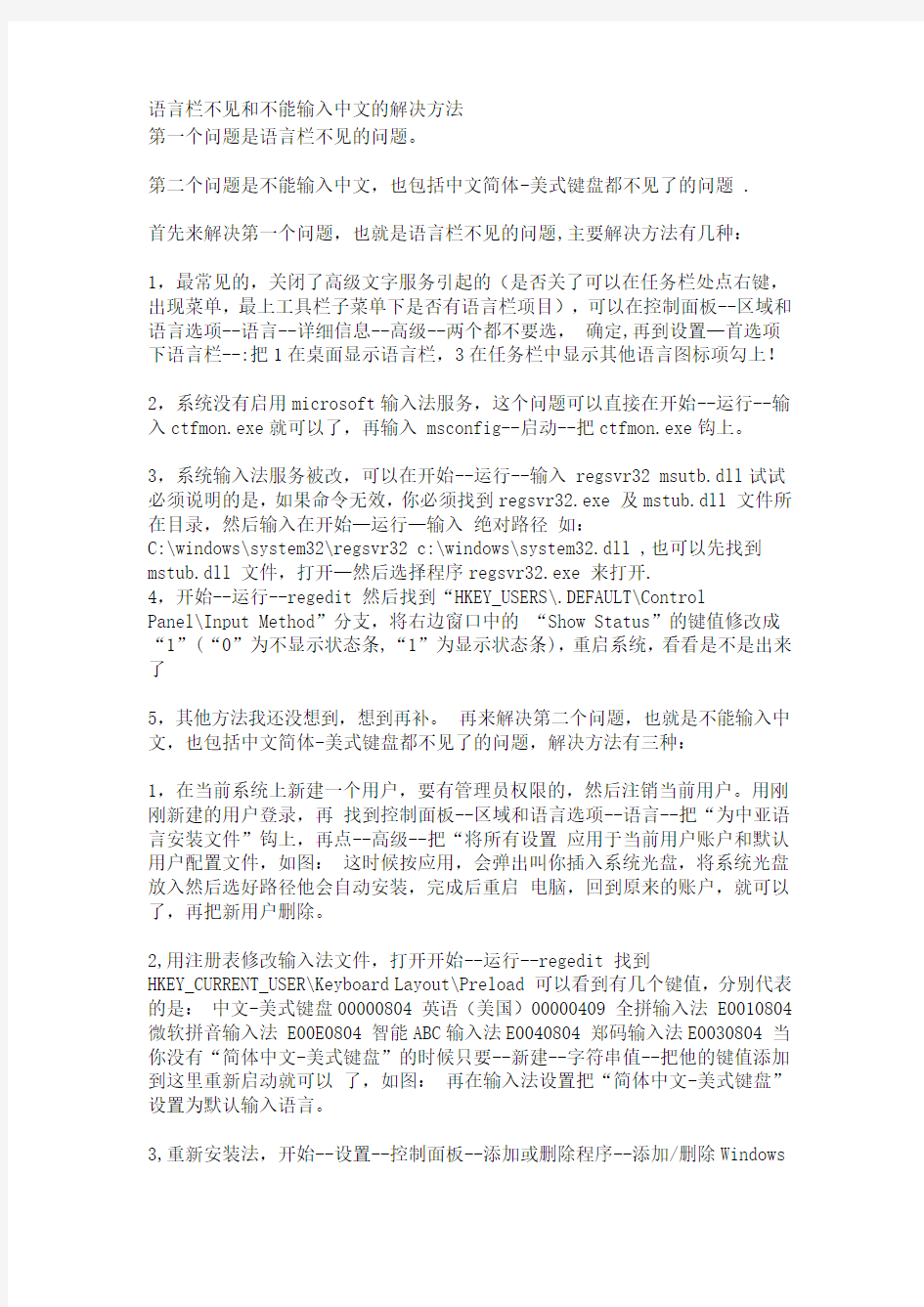
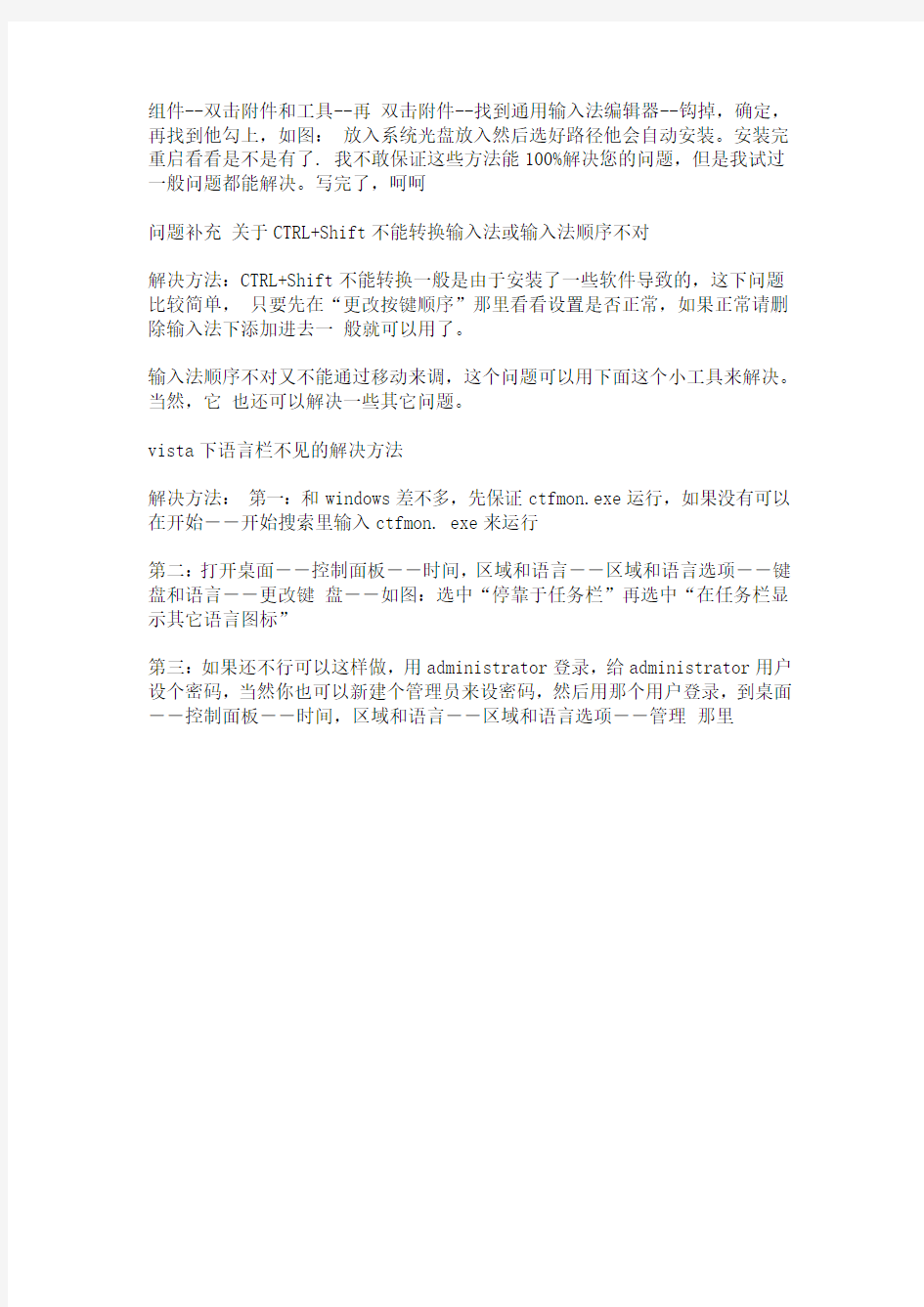
语言栏不见和不能输入中文的解决方法
第一个问题是语言栏不见的问题。
第二个问题是不能输入中文,也包括中文简体-美式键盘都不见了的问题 .
首先来解决第一个问题,也就是语言栏不见的问题,主要解决方法有几种:
1,最常见的,关闭了高级文字服务引起的(是否关了可以在任务栏处点右键,出现菜单,最上工具栏子菜单下是否有语言栏项目),可以在控制面板--区域和语言选项--语言--详细信息--高级--两个都不要选,确定,再到设置—首选项下语言栏--:把1在桌面显示语言栏,3在任务栏中显示其他语言图标项勾上!
2,系统没有启用microsoft输入法服务,这个问题可以直接在开始--运行--输入ctfmon.exe就可以了,再输入 msconfig--启动--把ctfmon.exe钩上。
3,系统输入法服务被改,可以在开始--运行--输入 regsvr32 msutb.dll试试必须说明的是,如果命令无效,你必须找到regsvr32.exe 及mstub.dll 文件所在目录,然后输入在开始—运行—输入绝对路径如:
C:\windows\system32\regsvr32 c:\windows\system32.dll ,也可以先找到mstub.dll 文件,打开—然后选择程序regsvr32.exe 来打开.
4,开始--运行--regedit 然后找到“HKEY_USERS\.DEFAULT\Control
Panel\Input Method”分支,将右边窗口中的“Show Status”的键值修改成“1”(“0”为不显示状态条,“1”为显示状态条),重启系统,看看是不是出来了
5,其他方法我还没想到,想到再补。再来解决第二个问题,也就是不能输入中文,也包括中文简体-美式键盘都不见了的问题,解决方法有三种:
1,在当前系统上新建一个用户,要有管理员权限的,然后注销当前用户。用刚刚新建的用户登录,再找到控制面板--区域和语言选项--语言--把“为中亚语言安装文件”钩上,再点--高级--把“将所有设置应用于当前用户账户和默认用户配置文件,如图:这时候按应用,会弹出叫你插入系统光盘,将系统光盘放入然后选好路径他会自动安装,完成后重启电脑,回到原来的账户,就可以了,再把新用户删除。
2,用注册表修改输入法文件,打开开始--运行--regedit 找到
HKEY_CURRENT_USER\Keyboard Layout\Preload 可以看到有几个键值,分别代表的是:中文-美式键盘00000804 英语(美国)00000409 全拼输入法 E0010804 微软拼音输入法 E00E0804 智能ABC输入法E0040804 郑码输入法E0030804 当你没有“简体中文-美式键盘”的时候只要--新建--字符串值--把他的键值添加到这里重新启动就可以了,如图:再在输入法设置把“简体中文-美式键盘”设置为默认输入语言。
3,重新安装法,开始--设置--控制面板--添加或删除程序--添加/删除Windows
组件--双击附件和工具--再双击附件--找到通用输入法编辑器--钩掉,确定,再找到他勾上,如图:放入系统光盘放入然后选好路径他会自动安装。安装完重启看看是不是有了. 我不敢保证这些方法能100%解决您的问题,但是我试过一般问题都能解决。写完了,呵呵
问题补充关于CTRL+Shift不能转换输入法或输入法顺序不对
解决方法:CTRL+Shift不能转换一般是由于安装了一些软件导致的,这下问题比较简单,只要先在“更改按键顺序”那里看看设置是否正常,如果正常请删除输入法下添加进去一般就可以用了。
输入法顺序不对又不能通过移动来调,这个问题可以用下面这个小工具来解决。当然,它也还可以解决一些其它问题。
vista下语言栏不见的解决方法
解决方法:第一:和windows差不多,先保证ctfmon.exe运行,如果没有可以在开始--开始搜索里输入ctfmon. exe来运行
第二:打开桌面--控制面板--时间,区域和语言--区域和语言选项--键盘和语言--更改键盘--如图:选中“停靠于任务栏”再选中“在任务栏显示其它语言图标”
第三:如果还不行可以这样做,用administrator登录,给administrator用户设个密码,当然你也可以新建个管理员来设密码,然后用那个用户登录,到桌面--控制面板--时间,区域和语言--区域和语言选项--管理那里
语言栏找不到输入法不能切换的解决方法 2008年05月24日星期六15:34一、任务栏输入法(语言栏)不显示 桌面任务栏右侧的输入法状态(也就是语言栏)不见了,通常有以下几种解决方法: 1、禁用了语言栏在任务栏显示: 在任务栏单击鼠标右键,弹出快捷菜单,把鼠标移动到“工具栏”上,会弹出子菜单,看看其中的“语言栏”有没有被选中,如果没有选中,单击选中“语言栏”,一般会显示输入法图标。 2、启用了高级文字服务: 这种情况比较多见。打开控制面板(依次单击“开始→设置→控制面板”),在控制面板中单击“日期、时间、语言和区域设置”,单击“语言和区域设置”,弹出“语言和区域设置”对话框,单击“语言”标签,在“文字服务和输入语言”下单击“详细信息”按钮,弹出“文字服务和输入语言”对话框,单击“高级”标签,在“系统配置”下,把“关闭高级文字服务”前面的对号取消(即“兼容配置”和“系统配置”两个都不要选。“系统配置”如果选中则会关闭语言栏)确定。再点“设置”选项卡,点“首选项·语言栏”把1、3项勾上,单击“确定”按钮,输入法图标就回来了。 3、系统没有启用microsoft输入法服务: 点“开始→运行”,键入“msconfig”,单击“确定”或回车,运行“系统配置实用程序”, (也可以直接在“开始--运行”--输入“ctfmon.exe”在“启动”里把“Ctfmon.exe”选中,单击“确定” 回车,再输入“msconfig”--启动,把“ctfmon.exe”钩上),然后注销或重新启动应该就可以了。 这是因为Ctfmon.exe控制Alternative User Input Text Processor (TIP)和Microsoft Office语言条,提供语音识别、手写识别、键盘、翻译和其它用户输入技术的支持。这个程序没有启动也会造成输入法图标不显示。 4、系统输入法服务被改: 可以在开始--运行--输入regsvr32 msutb.dll试试。 或者:开始--运行--regedit ,然后找到“HKEY_USERS\.DEFAULT\Control Panel\Input Method”分支,将右边窗口中的“Show Status”的键值修改成“1”(“0”为不显示状态条,“1”为显示状态条),重启系统,看看是不是出来了。 .
语言栏不见了怎么办? 语言栏修复工具 语言栏不见了怎么办,看不到当前用的是什么输入法,用起来可是十分的不方便!正常的情况下,语言栏会电脑的显示在右下角。出现这种情况一般是由个人设置不当或系统出现问题所引起,语言栏怎么恢复呢?下面就说说恢复语言栏的方法: 方法一:点“开始→运行”,键入“msconfig”,单击“确定”或回车,运行“系统配置实用程序”, 在“启动”里把“Ctfmon.exe”选中,单击“确定”,然后注销或重新启动应该就可以了。这是因为Ctfmon.exe控制Alternative User Input Text Processor (TIP)和Microsoft Office语言条,提供语音识别、手写识别、键盘、翻译和其它用户输入技术的支持。这个程序没有启动也会造成输入法图标不显示。 39电脑知识网提示:如果在“启动”项里,找不到ctfmon,说明注册表中已将该项删除,可以单击“开始”-->“运行”-->输入“regedit”(引号不要输入),回车-->打开“注册表编辑器”,定位到HKEY_CURRENT_USER\Software\Microsoft\Windows\Curren
tVersion\Run,在窗口的右侧新建名字为ctfmon.exe的字符串值(REG_SZ),并将其值设置为“C:\WINDOWS\system32\ctfmon.exe”,然后关闭注册表编辑器,再执行前一步的操作即可(计算机基础知识,电脑知识入门学习,请到https://www.doczj.com/doc/1113210875.html,电脑知识网)。 方法二:在任务栏单击鼠标右键,弹出快捷菜单,把鼠标移动到“工具栏”上,会弹出子菜单,看看其中的“语言栏”有没有被勾上,如果没有勾上,单击选中“语言栏”,一般会显示输入法图标。 方法三:打开控制面板,在控制面板中单击语言和区域设置”,单击“语言”,单击“语言”标签,在“文字服务和输入语言”下单击“详细信息”按钮,弹出“文字服务和输入语言”对话框,单击“高级”,在“系统配置”下. 把“关闭高级文字服务”前面的对号取消(看到下面的注释了没有,选中“会关闭语言栏”),单击“确定”按钮,输入法图标就回来了。 方法四:如果是ctfmon.exe损坏可以从别的电脑里复制一个,或者下载一个。覆盖到c:\windows\system32\下,
电脑上的语言拦每次开机就不见了的处理方法语言栏(输入法)丢失问题可能是你自己误删除,也可能是广告木马为了达到挟持用户访问其推广的恶意网站的目的,会劫持或感染输入法文件,一旦删除病毒文件,就会导致输入法无法使用,出现输入法不见了,输入法图标不见了的现象。必须进行修复才能解决这个问题。 其实很简单,百度一下金山网盾,安装后点击一键修复即可解决此问题。同时能修复系统其它错误和杀掉木马。 注意,360会拦截金山网盾安装,如果你有360,请先打开360木马防火墙,点击进程防火墙的已开启按钮暂时关闭 (如发现网盾不能扫描,请在任务栏右键退出360的托盘) 也可以使用手动方案(前提是系统中没有病毒) 方法一 1. 右键单击桌面下方任务栏空白位置 2. 在弹出的菜单上选择“工具栏” 3. 在展开的二级菜单上,可以看到有“语言栏”这一项,如果它前面没有勾选,那么就左键点击它。OK,现在熟悉的语言栏图标又回到了桌面上。 方法二 1. 打开控制面板 2. 点击“区域与语言选项” 3. 打开第二个标签页“语言”
4. 点击“文字服务和输入语言”栏目内的“详细信息” 5. 在弹出的窗口上,找到最下方的“语言栏”,点击它,然后勾选“在桌面上显示语言栏” 6. 如果5中提到的“语言栏”变灰,不能点击,那么需要单击此页面上的第二个标签页“高级”,并将“系统配置”中“关闭高级文字服务”前的勾去掉。然后再重复5的操作。 方法三 如果上述两种方案,均不能解决语言栏不见了的问题,此时我们需要检查一下,在当前的系统进程中,是否有ctfmon.exe(这是windows 系统的文字服务) 1. 右键点击桌面下方任务栏,左键点击“任务管理器” 2. 选择第二个标签页“进程” 3. 点击“映像名称”标签,按照字母顺序排列 4. 检查ctfmon.exe 5. 如果没有,点击任务管理器上的“文件” 6. 点击新建任务“运行”,输入ctfmon.exe并回车。 7. 如果提示错误,基本上都是本机的ctfmon.exe文件损坏或丢失,需要重新下载。 方法四 通过上面的三种方法,貌似搞定语言栏不见了的问题。但可能重启电脑之后,它又不见了……这时候所有人大概又会一声哀叹“语言栏不见了怎么办???”
语言栏不见了怎么办??其实很简单(2009-01-28 19:58:13)标签:it 分类:电脑知识很多的朋友多遇到语言栏突然不见了,遇到这些情况可能是系统出问题了,也可以能设置的问题,下面笔者就说说遇到以上问题的具体解决办法。 最简单的方法就是:开始→运行→ctfmon→回车。如果不行,按照下面的方法试: 正常的情况下,语言栏会显示在右下角。 我们按照排除法来,一一解决问题,如果输入法正常,那么解决办法是: 1.输入法正确,只是桌面不显示: windows98系统:控制面板输入法\勾选“启动任务栏上的指示器”。 windows xp:控制面板=>区域和语言选项=>语言详细信息=>语言栏勾选“在桌面上显示语言栏”和“在任务栏中显示其他语言栏图标”。 2.如果windows的任务栏的输入法程序没有损坏,只是没有运行而已,那么就要运行它(方法如下)。 ctfmon进程解释: ctfmon.exe是Microsoft Office产品套装的一部分。它可以选择用户文字输入程序,和微软Office XP语言条。 相应的解决办法: windows98、windows xp:“开始”——>“运行”——>输入“msconfig”(引号不要输入),回车——>打开“系统配置使用程序”窗 口——>选择“启动”页,找到ctfmon项并在其前面打上钩,按“应用”、“确定”,重启机器即可生效。 如果在“启动”页,找不到ctfmon项,说明注册表中已将该项删除,可以单击“开始”——>“运行”——>输入“regedit”(引号不要 输入),回车——>打开“注册表编辑器”,定位到 HKEY_CURRENT_USER\Software\Microsoft\Windows\CurrentVersion\Run,在窗口的右侧新建名字为ctfmon.exe的字符串值(REG_SZ),并将其值设置为“ C:\WINDOWS\system32\ctfmon.exe”,然后关闭注册表编辑器,再执行前一步 的操作即可. 3:如果windows的任务栏的输入法程序(windows xp是:windows\system32\ctfmon,win98/win2000是:windows\system\internat.exe)损 坏,那么从别的同系统的电脑上拷贝该程序然后重新启动系统就可以了,问题就解决了。this is the "ctfmon.exe"photo!! thank you!! 第 1 页
电脑桌面右下角输入法图标不见了怎么办 第一种解决输入法图标不见了的方法 捷菜单 没有被选中 在桌面右下角了。 第二种解决输入法图标不见了的方法 板” 击“语言和区域设置” 在“文字服务和输入语言”下单击“详细信息”按钮 言”对话框置”下 前面的对号取消 定”按钮 第三种解决输入法图标不见了的方法 “msconfig” 里把“Ctfmon.exe”选中 这是因为Ctfmon.exe控制Alternative User Input Text Processor (TIP)和 Microsoft Office语言条 输入技术的支持。这个程序没有启动也会造成输入法图标不显示。 提示Ctrl+Space 格键Ctrl+Shift组合键可以依次显示系统 安装的输入法。 再补充几种方法 打开“控制面板”->“语言” 击“详细信息”->“语言栏”按钮 桌面上显示语言栏”选项。这时桌面会出现语言栏 输入法图标就回到任务栏中去了。 如果你语言栏这一项打不开 打开“控制面板”->“语言” “详细信息”->“高级”按钮"高级"设置界面中"系统配置'下面的"关 闭高级文字服务"前面的勾去掉"应用"。就可以在“设置”界面进行语言 栏设置了。 管理输入法切换的那个托盘图标 internat.exe位于windowssystem32 下双击运行它 你兴奋的图标了"启用任务栏上的指示器" 而且治本—— 对于Windows XP系统-“运行” 入ctfmon回车重新启动系统后 装的输入法全部都会显示出来在不同的输入语言之间切换。 解决办法是右键单击输入法图标->“键设置”->“更 改按键顺序”按纽 钩]习惯设置左手ALT或右手ALT 即可。在文字服务里点高级 盘切换不同的输入法了Ctrl+Shift组合键。 提示Ctrl+Space 格键之间切换Ctrl+Shift组合键可以依次显示系统安装的输入法。
语言栏不见和不能输入中文的解决方法 第一个问题是语言栏不见的问题。 第二个问题是不能输入中文,也包括中文简体-美式键盘都不见了的问题 . 首先来解决第一个问题,也就是语言栏不见的问题,主要解决方法有几种: 1,最常见的,关闭了高级文字服务引起的(是否关了可以在任务栏处点右键,出现菜单,最上工具栏子菜单下是否有语言栏项目),可以在控制面板--区域和语言选项--语言--详细信息--高级--两个都不要选,确定,再到设置—首选项下语言栏--:把1在桌面显示语言栏,3在任务栏中显示其他语言图标项勾上! 2,系统没有启用microsoft输入法服务,这个问题可以直接在开始--运行--输入ctfmon.exe就可以了,再输入 msconfig--启动--把ctfmon.exe钩上。 3,系统输入法服务被改,可以在开始--运行--输入 regsvr32 msutb.dll试试必须说明的是,如果命令无效,你必须找到regsvr32.exe 及mstub.dll 文件所在目录,然后输入在开始—运行—输入绝对路径如: C:\windows\system32\regsvr32 c:\windows\system32.dll ,也可以先找到mstub.dll 文件,打开—然后选择程序regsvr32.exe 来打开. 4,开始--运行--regedit 然后找到“HKEY_USERS\.DEFAULT\Control Panel\Input Method”分支,将右边窗口中的“Show Status”的键值修改成“1”(“0”为不显示状态条,“1”为显示状态条),重启系统,看看是不是出来了 5,其他方法我还没想到,想到再补。再来解决第二个问题,也就是不能输入中文,也包括中文简体-美式键盘都不见了的问题,解决方法有三种: 1,在当前系统上新建一个用户,要有管理员权限的,然后注销当前用户。用刚刚新建的用户登录,再找到控制面板--区域和语言选项--语言--把“为中亚语言安装文件”钩上,再点--高级--把“将所有设置应用于当前用户账户和默认用户配置文件,如图:这时候按应用,会弹出叫你插入系统光盘,将系统光盘放入然后选好路径他会自动安装,完成后重启电脑,回到原来的账户,就可以了,再把新用户删除。 2,用注册表修改输入法文件,打开开始--运行--regedit 找到 HKEY_CURRENT_USER\Keyboard Layout\Preload 可以看到有几个键值,分别代表的是:中文-美式键盘00000804 英语(美国)00000409 全拼输入法 E0010804 微软拼音输入法 E00E0804 智能ABC输入法E0040804 郑码输入法E0030804 当你没有“简体中文-美式键盘”的时候只要--新建--字符串值--把他的键值添加到这里重新启动就可以了,如图:再在输入法设置把“简体中文-美式键盘”设置为默认输入语言。 3,重新安装法,开始--设置--控制面板--添加或删除程序--添加/删除Windows
xp系统语言栏消失中英文切换 最常见是只能使用一种默认的输入法,不能切换其它的输入法,或者是上网聊天时只能输入英文字母。再看任务栏中那个语言栏没有了。好了,看看下面让它重现吧! 1右击任务栏空白处,再点工具栏,看看语言栏前面有对勾不,没有点上就OK了,有的话,看下面 2打开控制面板,点击区域和语言选项,再点语言,再点详细信息,找到下面的语言栏,如果能点开的话,在桌面上显示语言栏前面打上对勾就可以了,如果那个语言栏选项不能点开的话,不要关了这个对话框,点上面的高级选项卡,在关闭高级文字服务前面的对勾去了就可以了,还不行,再往下看 3按住win和R键,在运行窗口输入msconfig,点击启动,把ctfmon前面打上对勾,重新启动下就行了,最好再重新启动一次,不然下次重新启动后又没了语言栏,那么你还往下看 4现在这个方法应该能彻底解决问题,你在网上下载一个ctfmon.exe程序,再安装上,就万事大吉了。下载地址吗,你自己到网上搜吧,别跟我说做系统。中英文切换问题: 当xp 系统中的输入法ctrl+space快捷键不起作用时, 首先任务栏上的输入法图标上点右键选择设置。 然后选择键设置,双击第一个“在不同的输入语言之间切换”先勾选“切换输入语言”下面选择左手ALT。取消右边“切换键盘布局”前的勾。
然后进入“中文(简体)输入法 - 输入法/非输入法切换”,取消“启用按键顺序”前的勾。一路都确定后推出设置。 再次进入设置,进入“在不同的输入语言之间切换”,把右边那个打上勾。确定后退出。
完美解决了无法使用ctrl+shift以及ctrl+space切换输入法的问题。
语言栏输入法无法切换的解决方法 首先任务栏上的输入法图标上点右键选择设置。 然后选择键设置,双击第一个“在不同的输入语言之间切换”先勾选“切换输入语言”下面选择左手ALT。取消右边“切换键盘布局”前的勾。 然后进入“中文(简体)输入法 - 输入法/非输入法切换”,取消“启用按键顺序”前的勾。一路都确定后推出设置。 再次进入设置,进入“在不同的输入语言之间切换”,把右边那个打上勾。确定后退出。 完美解决了无法使用ctrl+shift以及ctrl+space切换输入法的问题。 使用电脑中,常常有意想不到的事情发生,比如某天你正想写点什么,突然发现,哎,我的输入法图标哪儿去了?怎么办? 如果你用的还是Windows 98、Windows Me的系统,有时输入法图标不见了,一般可以在输入法设置中找回来。依次单击“开始”→“设置”→“控制面板”,打开控制面板,在控制面板中双击“输入法”图标,在弹出的对话框下部,有一个“启动任务栏上的指示器”的选项,看看它前面的选择框内有没有一个对勾,没有就选上,然后用鼠标单击下方的“确定”按钮,输入法图标就会失而复得了。 如果你用的是Windows XP中,输入法图标也会莫名其妙地丢失,但在控制面板中却没有“输入法”,这时可以按以下方法尝试: 方法1:在任务栏单击鼠标右键,弹出快捷菜单,把鼠标移动到“工具栏”上,会弹出子菜单,看看其中的“语言栏”有没有被选中,如果没有选中,单击选中“语言栏”,一般会显示输入法图标。 方法2:依次单击“开始→设置→控制面板”,打开控制面板,在控制面板中单击“日期、时间、语言和区域设置”,单击“语言和区域设置”,弹出“语言和区域设置”对话框,单击“语言”标签,在“文字服务和输入语言”下单击“详细信息”按钮,弹出“文字服务和输入语言”对话框,单击“高级”标签,在“系统配置”下,把“关闭高级文字服务”前面的对号取消(看到下面的注释了没有,选中“会关闭语言栏”),单击“确定”按钮,输入法图标就回来了。 方法3:点“开始→运行”,键入“msconfig”,单击“确定”或回车,运行“系统配置实用程序”,在“启动”里把“Ctfmon.exe”选中,单击“确定”,然后注销或重新启动应该就可以了。这是因为Ctfmon.exe控制Alternative User Input Text Processor (TIP)和Microsoft Office语言条,提供语音识别、手写识别、键盘、翻译和其它用户输入技术的支持。这个程序没有启动也会造成输入法图标不显示。 最后提示一下,没有输入法图标,用快捷键一样可以操作输入法。Ctrl+Space(空格键)是在中、英文输入法之间切换;按Ctrl+Shift组合键可以依次显示系统安装的输入法
电脑桌面右下角输入法图标不见了怎么办 最近看到很多朋友都在反映电脑右下角的图标不见了打字不方便了不习惯使用ctrl+shift倒是可以切换输入法,没有输入法图标的提示,老是不知道当前处于哪种输入法状态。那么输入法图标不见了怎么办呢?今天就教大家一种方法让他恢复回来 第一种解决输入法图标不见了方法:任务栏单击鼠标右键,弹出快捷菜单,把鼠标移动到工具栏”上,会弹出子菜单,看看其中的语言栏”有没有被选中,如果没有选中,单击选中“语言栏”一般会输入法图标就会出现在桌面右下角了 第二种解决输入法图标不见了方法:依次单击“开始→设置→控制面板”打开控制面板,控制面板中单击“日期→时间→语言和区域设置”单击“语言和区域设置”弹出“语言和区域设置”对话框,单击“语言”标签,文字服务和输入语言”下单击“详细信息”按钮,弹出“文字服务和输入语言”对话框,单击“高级”标签,系统配置”下,把“关闭高级文字服务”前面的对号取消(看到下面的注释了没有,选中“会关闭语言栏”单击“确定”按钮,输入法图标就回来了 第三种解决输入法图标不见了方法:点“开始→运行”键入“msconfig单击“确定”或回车,运行“系统配置实用程序”启动”里把“Ctfmon.ex选中,单击“确定”然后注销或重新启动应该就可以了这是因为Ctfmon.ex控制Alternative User Input Text Processor TIP和Microsoft Offic语言条,提供语音识别、手写识别、键盘、翻译和其它用户输入技术的支持。这个程序没有启动也会造成输入法图标不显示。 提示:没有输入法图标,用快捷键一样可以操作输入法。Ctrl+Space空格键)中、英文输入法之间切换;按Ctrl+Shift组合键可以依次显示系统安装的输入法。 再补充几种方法: 打开“控制面板”依次选择“区域和语言选项”->语言”依次单击“详细信息”->语言栏”按钮,打开的语言栏设置”对话框中选中“桌面上显示语言栏”选项。这时桌面会出现语言栏,单项击右上角的最小化按钮,输入法图标就回到任务栏中去了 如果你语言栏这一项打不开,请执行以下操作: 打开“控制面板”依次选择“区域和语言选项”->语言”依次单击“详细信息”->高级”按钮,"高级"设置界面中,将"系统配置'下面的"关闭高级文字服务"前面的勾去掉,再点"应用"就可以在设置”界面进行语言栏设置了 管理输入法切换的那个托盘图标,其实也是一个程序,就是internat.ex 位于windowssystem32 下,双击运行它右下角立即出现令你兴奋的图标了然后右击输入法图标属性钩选"启用任务栏上的指示器"这样不但治标,而且治本—以后开机,一度丢失的输入法图标重现! 对于Windows XP系统,只需单击“开始”-运行”然后在打开一栏中输入ctfmon回车,重新启动系统后,会发现输入法图标重新出现了而且所有安装的输入法全部都会显示出来,但唯独不能用键盘在不同的输入语言之间切换。 解决办法是右键单击输入法图标,再依次单击“设置”->键设置”->更改按键顺序”按纽,然后
你的电脑系统里的输入法图标不见了?按ctrl+shift快捷键也无法调出输入法?别担心,因为导致这种愔况的原因一共有3个:输入法被删除了、语言栏被隐藏、语言栏程序没启动。这三个原因都不是什么大问题,小编会在本文介绍如何让win7系统屏幕下方任务栏右边的输入法图标重新出现 (WindowsXP系统也适用,只是描述可能有点不同而已)。 小编想方法可能很多人都知道:只要找出输入法设置窗口就可以修改了,本文中导致输入法不见了的3个原因中的2个和这个对话框有关。但间题也正是出在了这里,因为输入法图标消失了很多人不知道从什么地方调出输入法设置窗口(Win7系统里面称之为文本服务和输入语言)那么如何找到它?方法有两个: 1、依次点击:开始—控制面板—时钟语言和区域—更改键盘和其他输入法—更改键盘 2、开始—在输入框中输入语言搜索,然后选择更改键盘和其他输入法—更改键盘当小编们点击更改键盘按钮之后就会弹出文本服务和输入语言对话框了,如下图所示。 选择添加输入法可让输入法重新出现在任务栏 没有输入法 如果你删除了所有的输入法,那么你的文本服务和输入语言对话框中键盘下面就不会有输入法显示,而这也是导致你的Win7输入法不见了的原因所在,你现在需要做的是:点击上图右边的添加按钮,然后会弹出下图添加输入语言对话框来添加输入法后就可以解决了。 添加输入法 语言栏显示位置不对 如果你没有删除过输入法,那么上面的方法就不管用了,你得看看是不是语言栏的停靠位置存在间题。你应该点击上图中头部的语言栏选项卡来检查一下,通常愔况下应该选中停靠于任务栏才会显示输入法,如下图所示: 确保选中停靠于任务栏 毫无疑间,如果你选中了上图中的隐藏按钮,那么语言栏就会消失不见。 语言栏没启动 如果上面两种方法都没能拯救你Win7系统消失不见的输入法,那么这最后一种可能就是你的操作系统没能正常启动语言栏程序。不过没关系,小编们可以手动来启动语言栏,方法
有时候会出现任务栏的语言栏图标不见了,给切换输入法造成烦。遇到这种问题,可以按以下方法解决: 方法1 在任务栏的空白处单击鼠标右键→在弹出的快捷菜单中指向 “工具栏”→在出现的下一级菜单中单击“语言栏”即可。 方法2、 单击“开始”→“控制面板”→“日期、时间、语言和区域设置”→“区域和语言选项”→弹出“区域和语言选项”窗口→选择“语言”页→按“详细信息(D)”按钮→弹出“文字服务和输入语言”窗口→选择“设置”页→按右下角的“语言栏(B)”按钮→弹出“语言栏设置”窗口→勾选“在桌面上显示语言栏(D)”复选框即可。 如果在“文字服务和输入语言”窗口的“设置”页中,“语言栏(B)”按钮呈灰色的不可用状态,请选择“高级”页,将“系统配置”下面“关闭高级文字服务(T)”前面的勾去掉,按“应用(A)”按钮,在弹出的提示框中按“确定”,再选择“设置”页→按右下角的“语言栏(B)”按钮→弹出“语言栏设置”窗口→勾选“在桌面上显示语言栏(D)”复选框即可。如果以上方法均无效,再按方法3处理。
方法3、 单击“开始”→“运行”→输入“msconfig”(引号不要输入),回车→打开“系统配置使用程序”窗口→选择“启动”页,找到ctfmon项并在其前面打上钩,按“应用”、“确定”,重启机器即可生效。 如果在“启动”页,找不到ctfmon项,说明注册表中已将该项删除,可以单击“开始”→“运行”→输入“regedit”(引号不要输入),回车→打开“注册表编辑器”,定位到 HKEY_CURRENT_USER\Software\Microsoft\Windows\CurrentVer sion\Run,在窗口的右侧新建名字为ctfmon.exe的字符串值(REG_SZ),并将其值设置为 “C:\WINDOWS\system32\ct fmon.exe”,然后关闭注册表编辑器,再执行前一步的操作即可。
win7/vista任务栏语言栏不显示和输入法不能输入汉字的解决方法 一、任务栏输入法(语言栏)不显示, win7/Vista任务语言栏不显示和输入法不能输入汉字的解决方法 桌面任务栏右侧的输入法状态(也就是语言栏)不见了,通常有以下几种解决方法: 1、禁用了语言栏在任务栏显示: 在任务栏单击鼠标右键,弹出快捷菜单,把鼠标移动到“工具栏”上,会弹出子菜单,看看其中的“语言栏”有没有被选中,如果没有选中,单击选中“语言栏”,一般会显示输入法图标。 2,系统没有启用microsoft输入法服务: 点“开始→运行”,键入“msconfig”,单击“确定”或回车,运行“系统配置实用程序”,在“启动”里把“Ctfmon.exe”选中,单击“确定”(也可以直接在“开始--运行”--输入“ctfmon.exe”回车,再输入“msconfig”--启动,把“ctfmon.exe”钩上),然后注销或重新启动应该就可以了。 这是因为Ctfmon.exe控制Alternative User Input Text Processor (TIP)和Microsoft Office语言条,提供语音识别、手写识别、键盘、翻译和其它用户输入技术的支持。这个程序没有启动也会造成输入法图标不显示。 3,系统输入法服务被改: 可以在开始--运行--输入regsvr32 msutb.dll试试。 或者:开始--运行--regedit ,然后找到“HKEY_USERS.DEFAULTControl PanelInput Method”分支,将右边窗口中的“Show Status”的键值修改成“1”(“0”为不显示状态条,“1”为显示状态条),重启系统,看看是不是出来了。 找不到输入法 二、找不到输入法 不能输入中文,也包括中文简体-美式键盘都不见了的问题,解决方法有三种: 1、在当前系统上新建一个用户,要有管理员权限的,然后注销当前用户。用刚刚新建的用户登录,再找到控制面板--区域和语言选项--语言--把“为中亚语言安装文件”钩上,再点--高级--把“将所有设置应用于当前用户账户和默认用户配置文件,这时候按应用,会弹出叫你插入系统光盘,将系统光盘放入
Win10正式版刚刚上市没多久,问题很多。今天给大家讲解语言栏丢失、显示空白等导致输入法无法切换等问题。 1、打开“所有设置”,选择“系统” 2、选择“通知和操作”→“启用或关闭系统图标” 3、将“输入提示”后面的“关”改为“开”(如果本来就是打开状态,请跳过前3步)。 4、打开“控制面板”,查看方式改为“类别”,在“时间、语言和区域”中选择“更换输入法” 5、如图位置如果为空白,没有任何栏目,请点击“添加语言” 6、在弹出的窗口中双击选择“中国(简体)”(在最下面),再次选择“中国(简体,中国)”,点击添加。 7、返回“更换输入法”项,点击高级设置,勾选“使用桌面语言栏(可用时)”, 8、然后点击其后面的“选项”按钮,勾选“停靠于任务栏”,依次点击“应用”、“确定”、“保存”。 9、这时一般问题就解决了。如果任务栏还是没有语言栏,请打开“运行”,输入“ctfmon”,回车 10、右键任务栏,在弹出的工具栏中把“语言栏”勾上。 11、开机重启后,如果语言栏再次丢失或显示空白,请按以下操作,将语言栏加入开机启动中。打开运行,输入“regedit”,打开注册表。 12、在注册表中找到如下位置HKEY_LOCAL_MACHINE\SOFTWARE\Microsoft\Windows\CurrentVersion\Run,右键“Run”新建一个字符串类型的键值。 13、右键新建的键值,选择“修改”,将数值名称改为ctfmon.exe,数值数据改为C:\windows\system32\ctfmon.exe (直接不能修改名字的,可以先点击重命名,改好名字,再点击修改,修改数值数据)
工具栏中的语言栏消失了,怎么办解决方法有以下五种方法 一.右击任务栏空白处-工具栏-语言栏即可。 二.首先打开文字服务 1. 单击开始,单击控制面板,然后双击“区域和语言选项”。 2. 在语言选项卡上的“文字服务和输入语言”下,单击详细信息。 3. 在首选项下,单击语言栏。 4,选择“关闭高级文字服务”复选框,,把里面的钩去掉. 三.其次设置语言栏的输入法 1. 单击开始,单击控制面板,然后双击“区域和语言选项”。 2. 在语言选项卡上,在“文字服务和输入语言”下,单击详细信息。 3. 在首选项下,单击语言栏。 4. 选择“在桌面上显示语言栏”复选框。 如果您安装了文字服务,语言栏将自动显示。但是,如果您关闭了语言栏,您可以使用此步骤重新显示它。 如果要将语言栏最小化到任务栏,右击任务栏上的语言图标,然后单击“设置",选择你要用的输入法添任务栏----右击----工具栏---单击“语言栏” 四、任务栏----右击----工具栏---单击“语言栏” 如果任务栏中没语言栏了,就先开始---运行---输入----ctfmon---确定 五、单击“开始”,选择“运行”,输入“regedit”打开注册表编辑器,定位到HKEY_CURRENT_USER\Software\Microsoft\Windows\CurrentVersion\Run,然后在右边点击鼠标右键,选择新建—字符串值,在名称里面输入ctfmon.exe,双击ctfmon.exe,输入C:\Windows\System32\ctfmon.exe,重新启动计算机,问题可以解决。 输入法找不到的解决方法: 方法一: 右击任务栏空白处-工具栏-语言栏即可。 方法二: 首先打开文字服务 1. 单击开始,单击控制面板,然后双击“区域和语言选项”。 2. 在语言选项卡上的“文字服务和输入语言”下,单击详细信息。 3. 在首选项下,单击语言栏。 4,选择“关闭高级文字服务”复选框,,把里面的钩去掉.
电脑知识 >> 电脑常识 >> 输入法图标不见了怎么办:输入法不见了怎么办 问1:输入法图标不见了怎么办:输入法不见了怎么办,我打开控制面板那个区域语言什么的,将高级文字服务支持应用于所有程序,又恢复了,然后每次重启又不见了,再打开发现自动勾上了关闭高级文字服务取消勾上上面哪个又回复了,怎么回事?我用的是笔记本电脑、 问2:输入法图标不见了怎么办.我用了通常的方法解决但是不行呀.相关截图如下.我把关闭进阶文字服务后按确定就会出现第二个图,电脑右下角依然没有输入法图标.请问该怎么解决?谢谢 看到网络上很多的朋友在问“输入法不见了怎么办”,由于各种原因,电脑常发生输入法图标不见了的情况,这主要有三种情况比较常见: 一是,电脑桌面左下角的输入法状态条不显示,你无法用鼠标点击软键盘; 二是,电脑桌面右下角的输入法图标没了,各输入法菜单也不见了,即语言栏不见了; 三是,输入法切换问题,即用系统默认的Ctrl+空格快捷键无法切换出中文,也无法用Ctrl+Shift在不同的中文输入法进行切换; 其实这些问题很简单,下面我说一下解决这个问题的具体方法。 解决办法一: 右击任务栏空白处-工具栏-语言栏即可。 解决办法二: 首先打开文字服务。 1. 单击开始,单击控制面板,然后双击“区域和语言选项”。 2. 在语言选项卡上的“文字服务和输入语言”下,单击详细信息。 3. 在首选项下,单击语言栏。 4,选择“关闭高级文字服务”复选框,,把里面的钩去掉. 解决办法三: 其次设置语言栏的输入法 1. 单击开始,单击控制面板,然后双击“区域和语言选项”。 2. 在语言选项卡上,在“文字服务和输入语言”下,单击详细信息。 3. 在首选项下,单击语言栏。 4. 选择“在桌面上显示语言栏”复选框。 如果您安装了文字服务,语言栏将自动显示。但是,如果您关闭了语言栏,您可以使用此步骤重新显示它。如果要将语言栏最小化到任务栏,右击任务栏上的语言图标,然后单击“设置",选择你要用的输入法添加就是了. 解决办法四: 任务栏----右击----工具栏---单击“语言栏” 如果任务栏中没语言栏了,就先开始---运行---输入----ctfmon---确定。 解决办法五:
修复语言栏消失问题 2009-11-08 16:16 按下边的顺序点击操作 开始--设置--控制面板--区域和语言选项--语言--详细信息--高级 然后在“系统配置”中把“关闭高级文字服务”前的钩去掉,确认即可 如果第1项语言栏为灰色,先进行第2项设置,第1项就可以设置了。 任务栏系统托盘区的输入法图标不见了,点击运行输入Ctfmon.exe 回车即可。 任务栏没有输入法的解决方法: 1、打开控制面板/日期、时间、语言和区域设置/区域和语言选项/语言/详细信息/语言栏,在其中勾选“在任务栏中显示其它语言栏图标”然后按确定和应用(如果第1项语言栏为灰色,先进行第2项设置,第1项就可以设置了)。 2、如果故障依旧:打开控制面板/日期、时间、语言和区域设置/区域和语言选项/语言/详细信息/高级/在打开的对话框中,将“关闭高级文字服务”前的勾去掉,然后按应用和确定。 3、如果故障依旧,运行输入regedit打开注册表定位, [HKEY_CURRENT_USER\Software\Microsoft\Windows\CurrentVersion\Run]在右窗格点击鼠标右键,选择新建一个字符串值,在名称里面输入ctfmon.exe回车,双击ctfmon.exe在数值数据中输入C:\Windows\System32\ctfmon.exe回车,重启电脑即可。 4、如果故障依旧,建议你用系统自带的系统还原,还原到你没有发生这次故障的时候进行修复。 5、如果故障依旧,用系统安装盘修复系统。运行输入CMD回车打开命令提示符输入SFC /SCANNOW按回车键(SFC和/有一个空格),插入系统安装盘,系统会自动将硬盘中的系统文件与系统盘中的文件比较并进行修复。 6、如果故障依旧,在BIOS中设置光驱为第一启动设备插入系统安装盘按R键选择“修复安装”即可。 7、如果故障依旧,建议重装操作系统。 你可以尝试一下对浏览器进行重置,看看会不会有效果。可以到“工 具”-“Internet选项”-“高级”选项卡,找到“重置”选项,把浏览器重置一遍,不行就重新安装一次浏览器。如果以上办法均无法解决你的问题,那可以尝试通过Windows还原功能,还原到以前没有出问题的时间点。如果再不行,那
电脑输入法图标不见了怎么办 1.右击任务栏空白处-工具栏-语言栏即可。 2.首先打开文字服务 1)单击开始,单击控制面板,然后双击“区域和语言选项”。 2)在语言选项卡上的“文字服务和输入语言”下,单击详细信息。3)在首选项下,单击语言栏。 4)选择“关闭高级文字服务”复选框,,把里面的钩去掉掉。
其次设置语言栏的输入法 1)单击开始,单击控制面板,然后双击“区域和语言选项”。 2)在语言选项卡上,在“文字服务和输入语言”下,单击详细信息。3)在首选项下,单击语言栏。 4)选择“在桌面上显示语言栏”复选框。 如果您安装了文字服务,语言栏将自动显示。但是,如果您关闭了语言栏,您可以使用此步骤重新显示它。如果要将语言栏最小
化到任务栏,右击任务栏上的语言图标,然后单击“设置",选择你要用的输入法添加就是了。 3.如果任务栏中没语言栏了,就先 4.开始---运行---输入----ctfmon---确定 5.如果还没有的话只能从注册表上来修改,单击“开始”,选择 “运行”,输入“regedit”打开注册表编辑器,定位到 HKEY_CURRENT_USERSoftwareMicrosoft 6.WindowsCurrentVersionRun,然后在右边点击鼠标右键,选 择新建—字符串值,在名称里面输入ctfmon.exe,双击 ctfmon.exe,输入C:WindowsSystem32ctfmon.exe,重新启动计算机,问题可以解决。
7.以上几种办法如果还不能解决的话,建议用360修复工具修复下, 你打开360 然后找到高级工具----单击----开机启动项管理 ----找到输入法切换工具----然后点恢复启动OK 。
电脑输入法不见了怎么办?输入法修复教程 电脑桌面输入法不见了怎么办?一般新手在遇到这样的问题之后,会毫不犹豫的选择重启,但是重启之后依然不能解决这个问题,究竟是哪里出了问题呢?桌面输入法不见了是什么原因?该怎么修复输入呢? 桌面输入法不见了对于新手来说可能是一个比较头疼的问题,但是对与一些老鸟来说,那简直就是小菜一碟,当你找到老鸟们问他,输入法图标不见了怎么办呢?他会回之以鄙视的眼神,哈哈。今天,就跟各位菜鸟们简单分享一下,输入法图标不见了的修复方法,以后遇到类似的问题,可以自己解决,无需再受到老鸟们的鄙视了。 1、简单测试输入法 首先,检查一下电脑桌面的右下角任务栏上面是否有输入法的图标,如下图 桌面右下角输入法图标 2、工具栏设置 如果桌面右下角输入法图标不见了,输入法无法切换,那就要接着下一步操作了。 尝试着使用“Ctrl+Shitft”组合键,是否能将输入法调出来,如果依然无法使用输入法,可以使用“Ctrl+空格键”组合键来测试。 在任务栏的空白处右键点击鼠标,选择:工具栏-->语言栏,如下图 工具栏
选中语言栏,前面的“√”就会打上了,这时再看一下输入法图标是不是 已经出来了呢? 3、控制面板设置 如果这个时候桌面输入法还没有出来呢,那就要接着做第三步了。 打开控制面板,找到控制语言栏的选项卡,操作步骤如下: 开始-->控制面板-->时钟、语言和区域-->更改键盘或其他输入法,如下图。 打开控制面板
进入输入法系统设置 在接下来弹出的窗口中进行一系列设置,将语言栏,即输入法图标调出来,操作步骤如下: 键盘和语言-->更改键盘-->语言栏-->停靠于任务栏,具体如下图。
电脑右下角输入法不见了怎么办输入法不见了怎么调出来简单教程 很多人的电脑会出现输入法不见了?是什么原因呢?有时候使用软件程序出错之后,电脑右下角的输入法不见了,那么此类问题该怎么解决呢? 对很多新手来说,类似这些问题是致命的,不知为什么输入法图标不见了,很着急又很无奈怎么也不能调出输入法。用电脑鼠标在输入法语言栏上可选输入法,但用ctrl+shift就是无法切换出来输入法,没有一点反应,那么输入法图标不见了怎么办呢? 个人总结了下输入法图标不见了怎么办的方法,常见的总共有5种: 输入法不见了怎么办方法一: 用ctrl+shift切换不起作用,可以用“ctrl+空格”键测试下。 输入法不见了怎么办方法二: 用鼠标右击任务栏任意空白处--选择工具栏--在选语言栏画对号即可。
输入法不见了怎么办? 输入法不见了怎么办方法三: 首先打开文字服务 1.单击左下角开始,选择“时钟、语言和区域“; 2.点击“区域或语言”下方的“更改键盘或其他输入方法”; 3.选择"选择键盘和语言"栏,点击"更改键盘"; 4.选择"语言栏“,选择”停靠于任务栏“,点击确定。 图见下方:
输入法不见了怎么办图1 输入法不见了怎么办图2 输入法不见了怎么办图3输入法不见了怎么办方法四:
可以按照以下的操作步骤:任务栏----右击----工具栏---单击“语言栏” 如果任务栏中没语言栏了,就先 开始---运行---输入----ctfmon---确定 输入法不见了怎么办方法五: 如果还没有的话只能从注册表上来修改,单击“开始”,选择“运行”,输入“regedit”打开注册表编辑器,定位到 HKEY_CURRENT_USERSoftwareMicrosoft WindowsCurrentVersionRun,然后在右边点击鼠标右键,选择新建—字符串值,在名称里面输入ctfmon.exe,双击ctfmon.exe,输入C:WindowsSystem32ctfmon.exe,重新启动计算机,问题可以解决。 有时候是系统输入法服务被改 可以在开始--运行--输入regsvr32msutb.dll试试。 经过以上,你的输入法还没有回来?还是不见吗?输入法图标不见了怎么办?那么,你可能需要一个电脑的高手了。又或者,你需要开杀毒软件或者重装系统了。 方法五不断消失的语言栏现象: 在区域和语言选项中找回了语言栏,但重启后,语言栏消失了。 解决方法:开始→运行→regedit,打开注册
电脑的语言栏为什么一重启就消失了啊?要到控制面板理才能找到。 启用项里已经全部选勾了 问题补充 2009-01-21 14:42 我的C:\WINDOWS\system32确实没有ctfmon.exe 我要到那里去找啊 问题补充 2009-01-21 14:45 我就郁闷了我前天才买的电脑怎么会出现这种情况呢? 问题补充 2009-01-21 14:51 我是正版Vista啊怎么会这样呢? 问题补充 2009-01-21 15:00 我装了360..... 问题补充 2009-01-21 15:34 启动项没有被禁用 偲沵ing回答:3 人气:4 解决时间:2009-01-21 15:37 满意答案 好评率:0% 肯定是把文字在启动项里删掉了,你把ctfmon文件放到启动文件里就可以了 在开始运行里输入msconfig 在启动一栏里选中ctfmon.exe 答案补充 1、禁用了语言栏在任务栏显示: 在任务栏单击鼠标右键 ,弹出快捷菜单,把鼠标移动到“工具栏”上,会弹出子菜单,看看其中的“语言栏”有没有被选中,如果没有选中,单击选中“语言栏”,一般会显示输入法图标。 2,系统没有启用microsoft输入法服务: 点“开始→运行”,键入“msconfig”,单击“确定”或回车,运行“系统配置实用程序”,在“启动”里把“Ctfmon.exe”选中,单击“确定”(也可以直接在“开始--运行”--输入“ctfmon.exe”回车,再输入“msconfig”--启动,把“ctfmon.exe”钩上),然后注销或重新启动应该就可以了。 这是因为Ctfmon.exe控制Alternative User Input Text Processor (TIP)和Microsoft